『XBOX Cloud Gaming』でフォートナイトをやる方法。ネット回線があればOK、誰でも何処からでも無料で本作を遊べる!
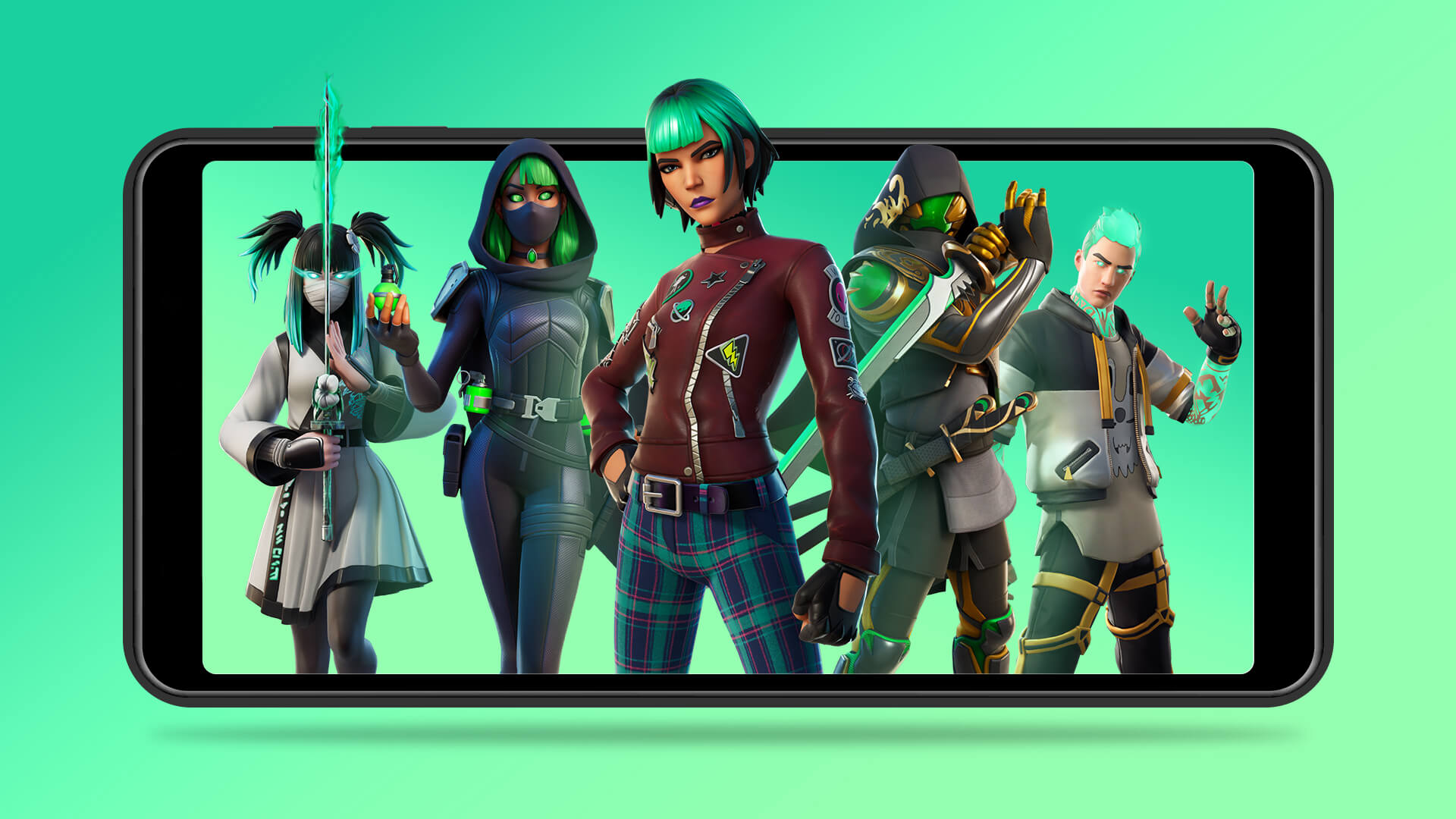
MicroSoftが提供するクラウドゲームサービス『XBOX Cloud Gaming』について、大人気バトロワ「フォートナイト」を遊ぶ方法を紹介していきます。
今回の投稿ではスマホ・タブレット・PCとデバイスごとに『XBOX Cloud Gaming』を使う具体的な手順をピックアップ。ネット回線さえあれば「フォートナイト」を無料で楽しめるので、ゲーム機やゲーミングPCを持っていないけど本作を遊んでたいという方は良かったら参考にしてください。
『XBOX Cloud Gaming』とゲームの概要
『XBOX Cloud Gaming』とは?

『XBOX Cloud Gaming』はMicroSoftが提供しているクラウドゲーミングサービス。現在は開発途中のBeta版として運用されており、同じく同社が提供しているサブスクリプションサービス「XBOX Game Pass Ultimate」に付帯する形で登場しています。
上記サービスは月額の課金が必要となっていますが、後述する「フォートナイト」を遊ぶ場合には完全無料で遊ぶことが可能です。そのため必要なものはネット回線のみ。高性能なゲームPCやゲーム機がなくてもゲームを楽しむことが可能です。
『フォートナイト』とは?

『フォートナイト』はEpic Gamesが開発している基本プレイ無料のバトルロイヤルゲーム。100人のプレイヤーが集まり、武器やアイテムを駆使して最後の1人まで生き残るゲームです。
他のバトロワ系ゲームと『フォートナイト』が大きく違うところは建築というクラフト要素が存在してるところ。
このクラフト要素を利用することで相手から身を守ったり、有利な状況を作ったりと、他のバトロワ系にはないスピーディーで戦略性の高いゲームを楽しむことができます。
また最近のアップデートにて、建築無効モード(ZERO BUILD)も追加されビギナーでもより遊びやすい環境が提供されています。
『XBOX Cloud Gaming』でフォートナイトを遊ぶ手順
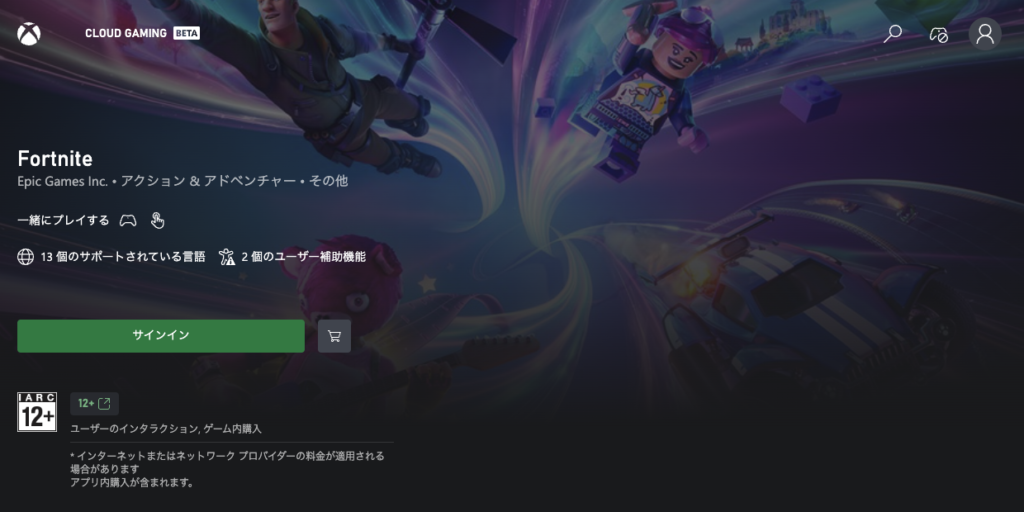
Xbox.com/playから『XBOX Cloud Gaming』内のフォートナイト専用ページにアクセスします。画面左の「サインイン」をタップまたはクリックしてください。
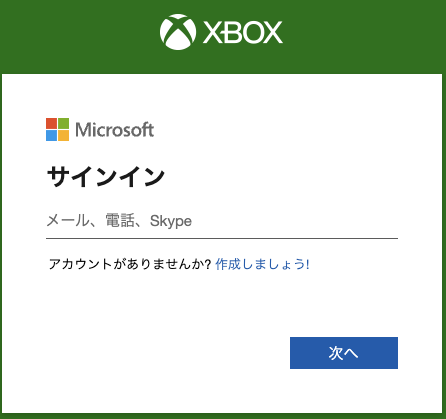
続けて、Microsoftアカウントにサインサインします。すでにアカウントを所有している場合は「メールアドレス」を入力して「次へ」をタップまたはクリックします。
Microsoftアカウントを所有していない場合は、「作成しましょう!」の部分を選択して「メールアドレス」と「パスワード」を設定してアカウントを新たに作成します。
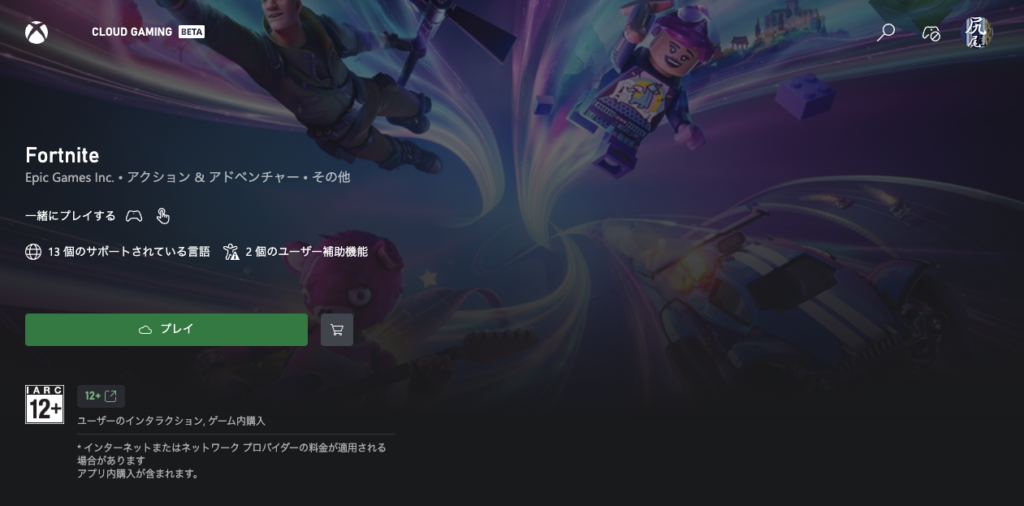
Microsoftアカウントのログインが完了すると、ステップ1で「サインイン」表記だった部分が「プレイ」表記に切り替わります。
「プレイ」をタップまたはクリックして『XBOX Cloud Gaming』から『フォートナイト』を起動してください。
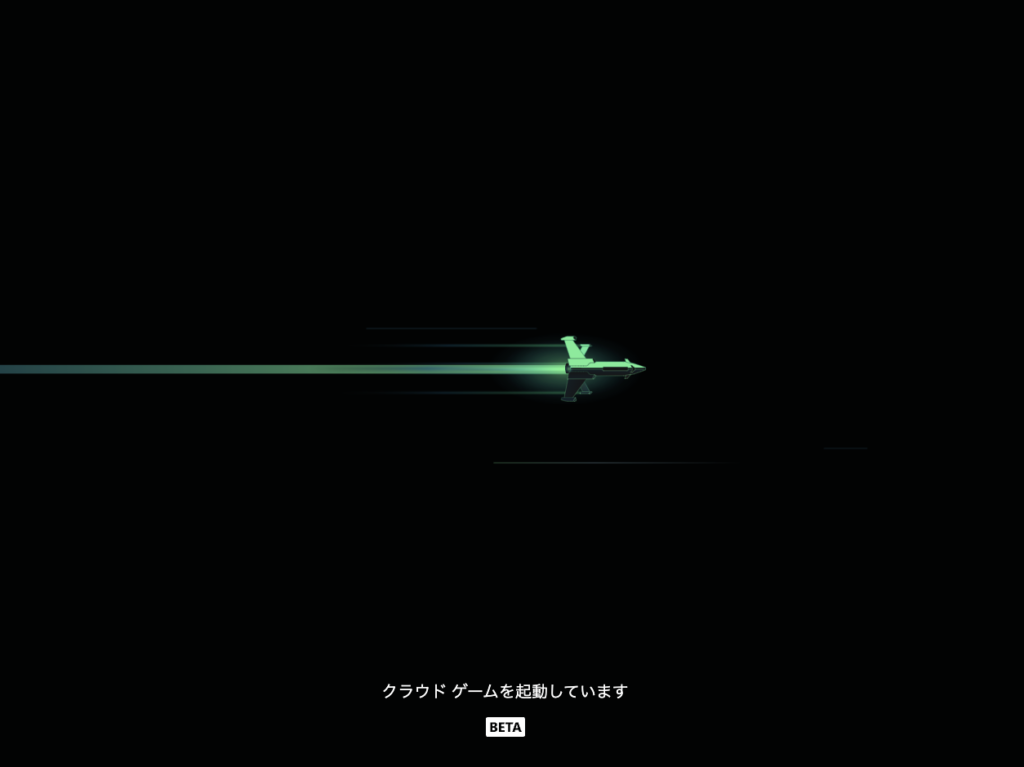
ゲームの起動画面になるので読み込みが終わるまで待機します。
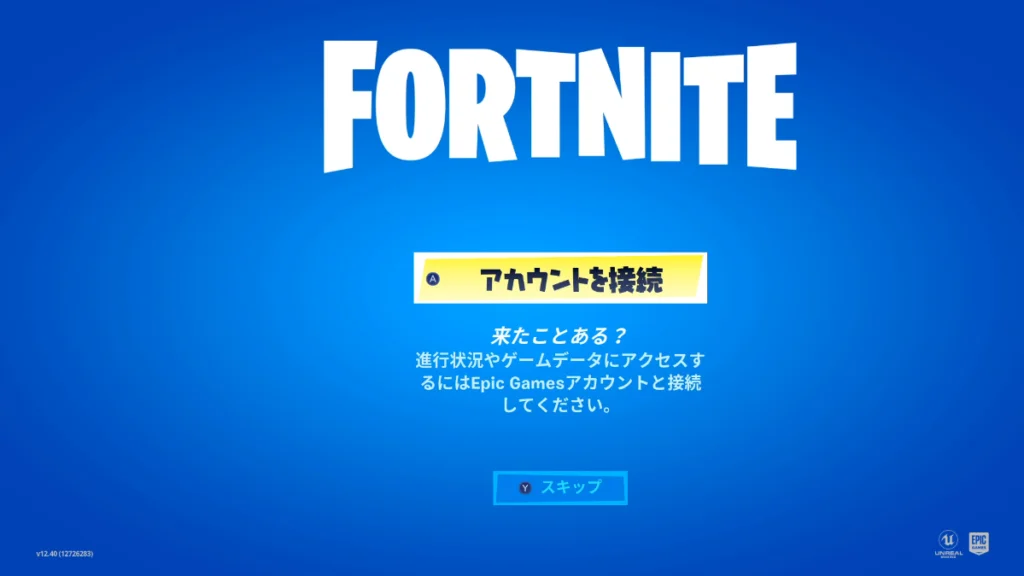
『フォートナイト』を遊ぶのは今回が初めてという場合は「スキップ」を選択。違う場合は「接続」を選び、所有しているEpicアカウントとリンクさせます。
Epicアカウントの作成方法や、初回起動時にEpicアカウントを接続させる詳細な手順については下の記事で解説しているので良かったら参考にしてください。
・iphoneやipadなどアップル製のスマホ・タブレットに『XBOX Cloud Gaming』をホーム画面に追加する
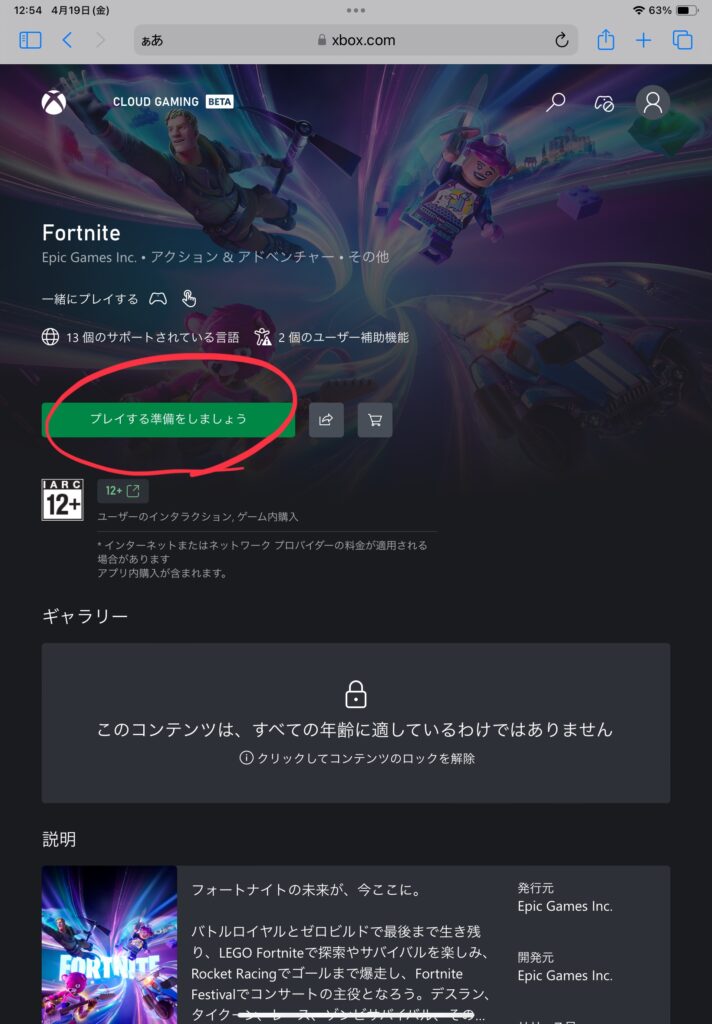
Xbox.com/playから『XBOX Cloud Gaming』内のフォートナイト専用ページにアクセスします。画面左の「プレイする準備をしましょう」をタップ。
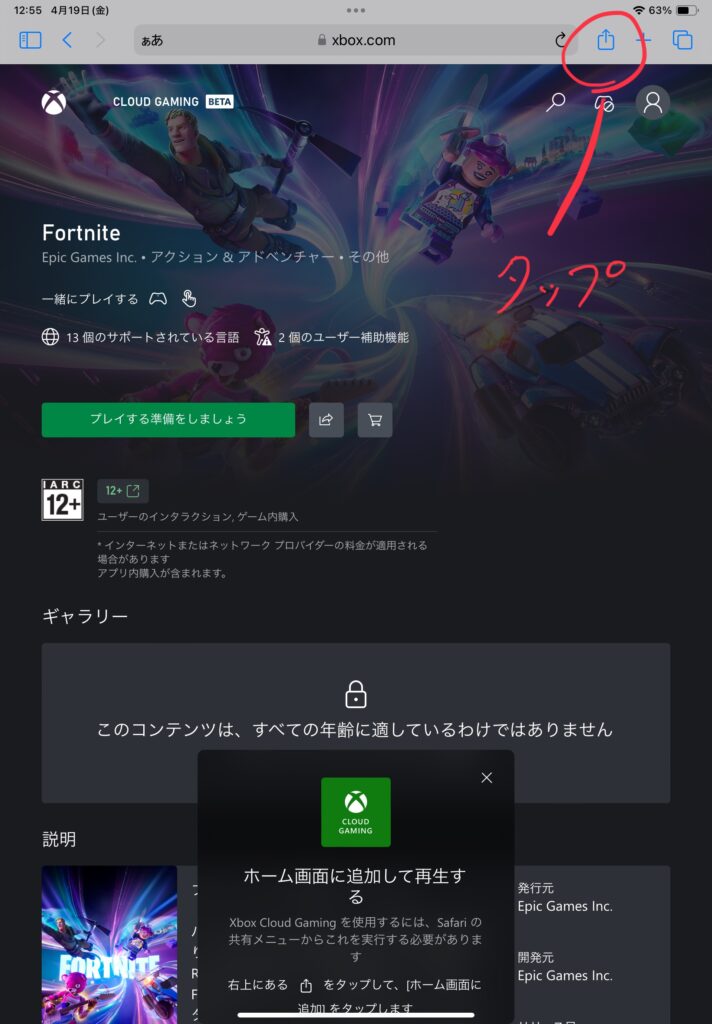
画面右上の共有メニューをタップします。
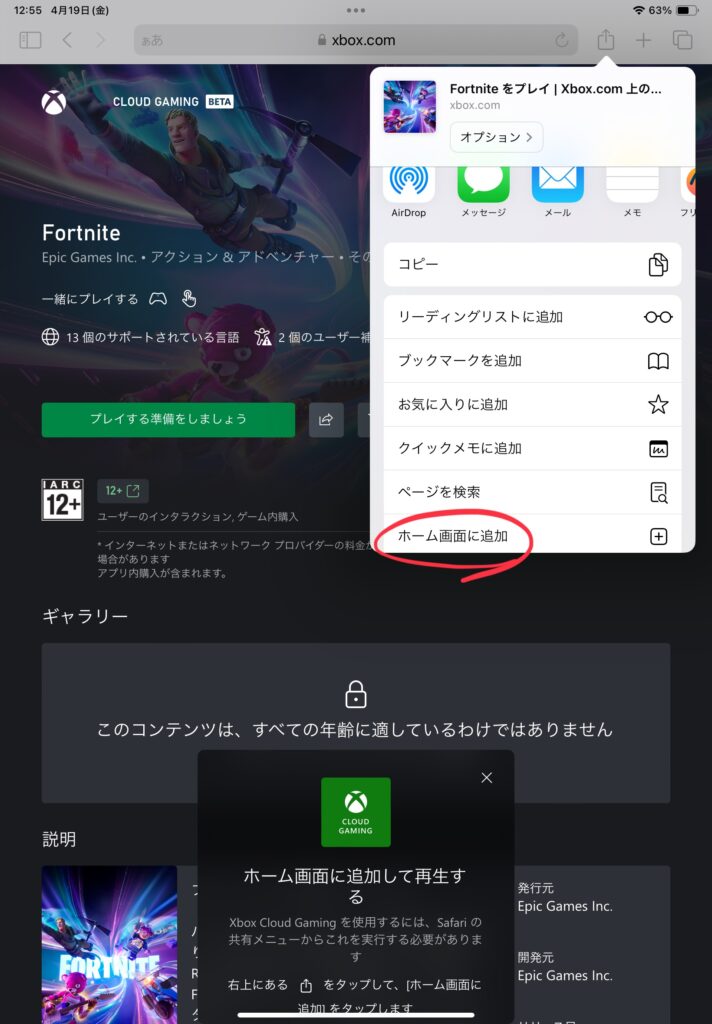
プルダウン内のホーム画面に追加を選びます。
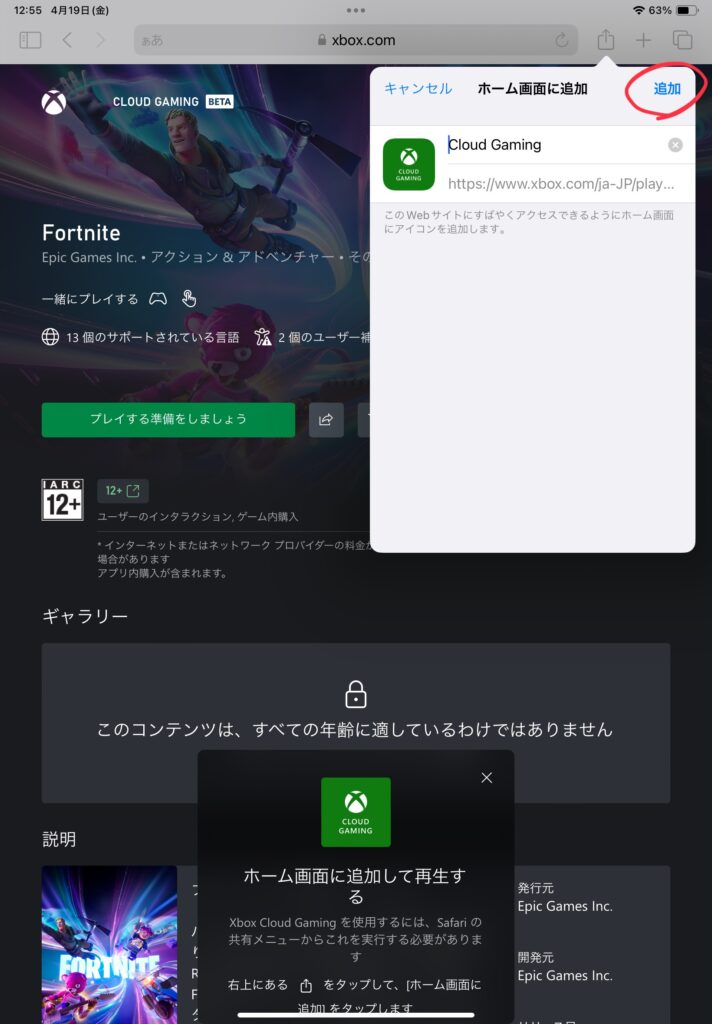
画面右上に表示された追加を選択します。
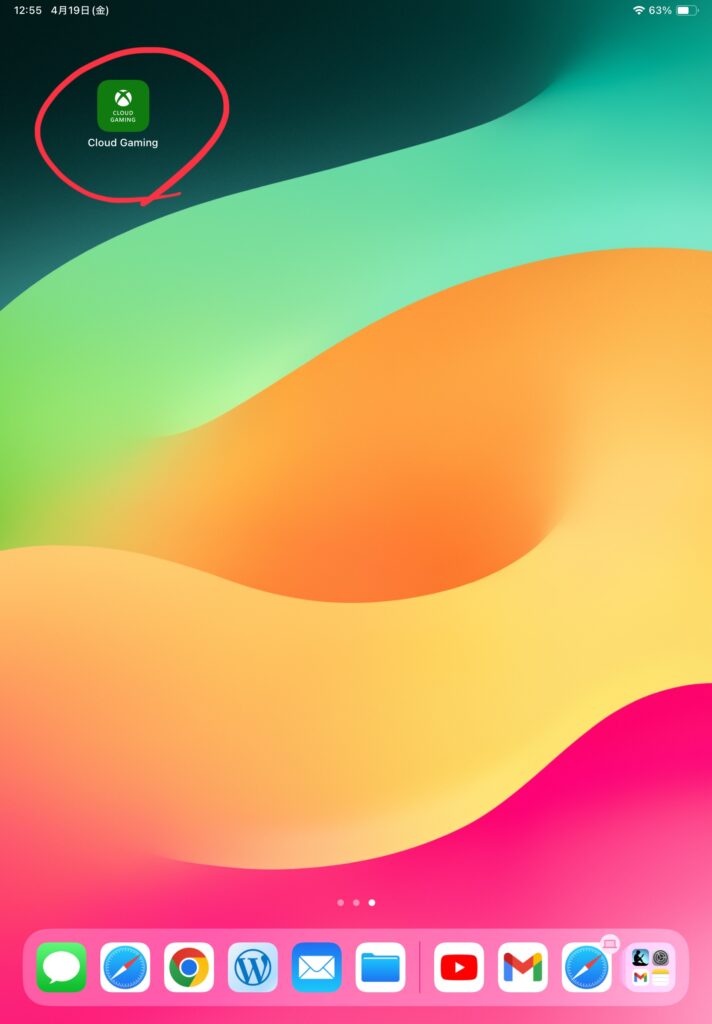
ホーム画面から『XBOX Cloud Gaming』をタップして起動します。
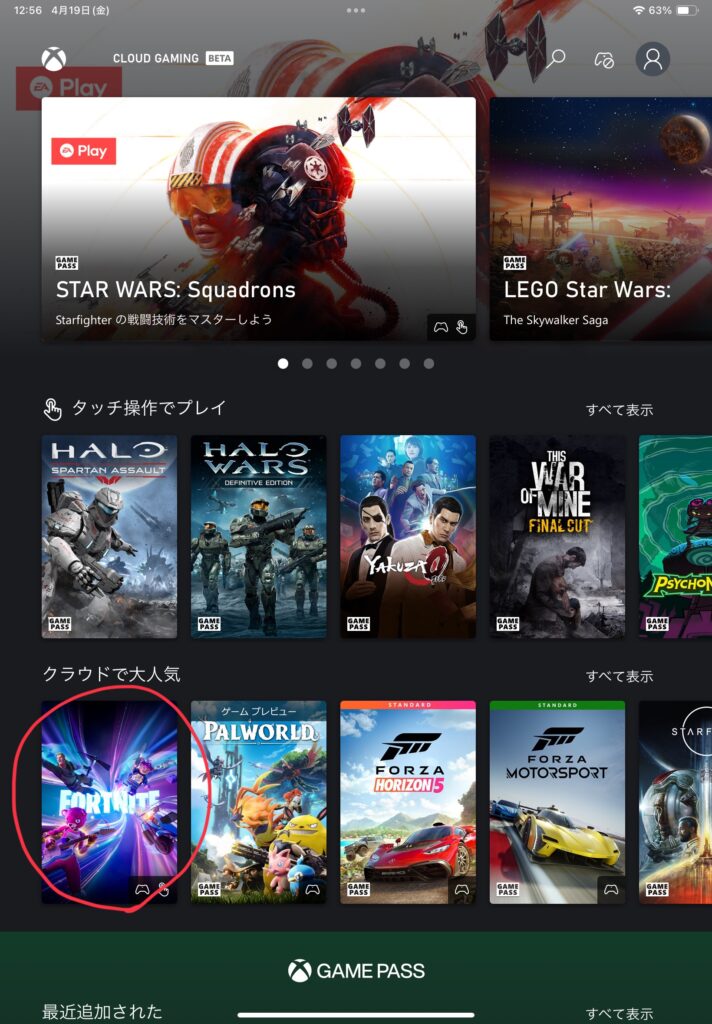
ゲーム一覧から『フォートナイト』を選択してください。以降は上で紹介しているPCで『XBOX Cloud Gaming』を遊ぶ手順と同じになります。あわせてそちらを参考にしてください。
最後に:『XBOX Cloud Gaming』でフォートナイトをやる方法。
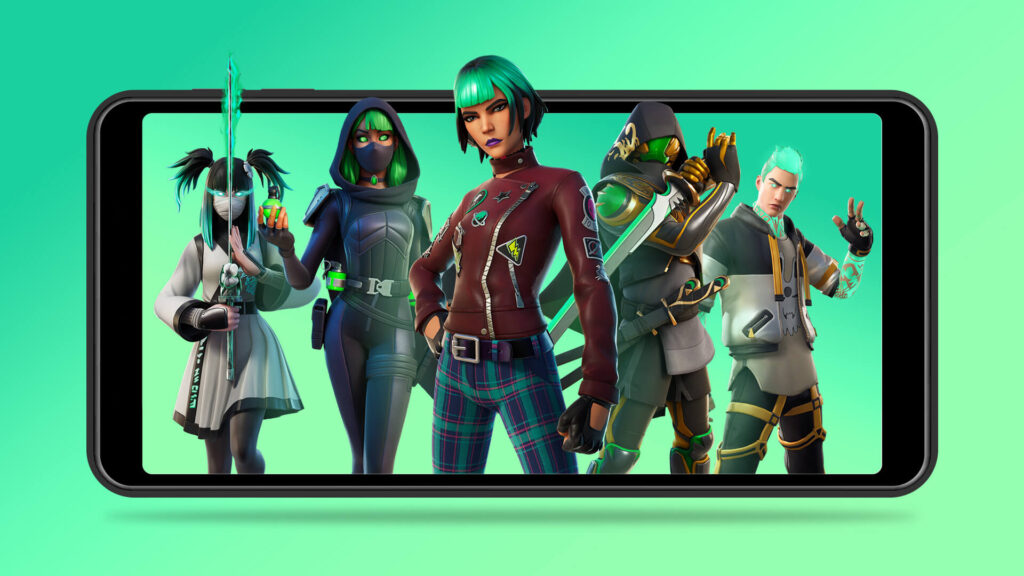
ということで、今回は『XBOX Cloud Gaming』で『フォートナイト』を遊ぶ方法について解説していきました。YoutubeやNetflixなど動画のネットストリーミングが主流になっている昨今、ゲームも徐々に同様のサービスの存在が目立ってきています。ネット回線は誰でも持っているため、それさえあればゲームを遊べる『XBOX Cloud Gaming』は非常に魅力的なサービスです。
同サービスには、『フォートナイト』以外にもたくさんのゲームがあるので、気になる方はそちらも是非チェックしてみてください。なお、本格的に遊ぶ場合は間違いなくゲームコントローラーが必要になります。最近のコントローラーはBluetoothで様々なデバイスに接続することができるので、ゲーム機やゲーミングPCを購入する予定のない方も1つ持っておくと便利です。
最近では、様々なメーカーからコントローラーがでていますが、不具合の発生しづらさや接続の簡単さから純正をまずは購入するのがオススメです。


